はじめに
- 本記事は、備忘録としてまとめたものになります。
- 他の方の参考になる可能性も踏まえて、一般公開も行なっております。
- また記載内容はすべて、正しい内容が記載されているとは限りません。
- 誤った内容を見つけた場合は、ご指摘をお願いいたします。
この記事は誰向けの記事か?
- ChatGPTの拡張機能を、GoogleChromeに導入したい人
- Google検索の際に、同時にChatGPTからの回答を得たい人
背景
- Google検索と同時に、ChatGPTからの回答を得ることができる拡張機能があることを知った。
- この機能を導入したいと考え、導入してみた。
- 導入方法をまとめておこうと思い、この記事を書いた。
前提条件
- Googleにログインしたことがあること
- Google Chromeのブラウザを使用していること
- ChatGPTにログインしたことがあること
導入環境
以下は私が導入した際のOSとブラウザの内容になります。
- OS:macOS 13.1(22C65)
- ブラウザ:Google Chrome バージョン: 111.0.5563.146(Official Build) (arm64)
導入手順・導入方法
ChromeウェブストアからChatGPTを追加する。
-
Chromeウェブストアへアクセスし、ChatGPTと検索し、"ChatGPT for Google"を探す。
https://chrome.google.com/webstore/category/extensions?hl=ja

-
ChatGPTをChromeに追加する。
https://chrome.google.com/webstore/detail/chatgpt-for-google/jgjaeacdkonaoafenlfkkkmbaopkbilf?hl=ja

-
オプションを設定する。
AIはGPT-3.5に設定しています。オプションの設定は、ケースバイケースで設定すれば良い。
chrome-extension://jgjaeacdkonaoafenlfkkkmbaopkbilf/options.html

操作方法
Google検索を行い、動作を確認してみる。
この機能を使用するためには、ChatGPTにログインしておく必要があります。

ChatGPTへログインしてください。
https://chat.openai.com/auth/login

ログインした後は、ログイン後のページ(ブラウザのタブ)を開いたままにしておきます。

その後、Google検索をすると、正しく回答してもらえるようになる。
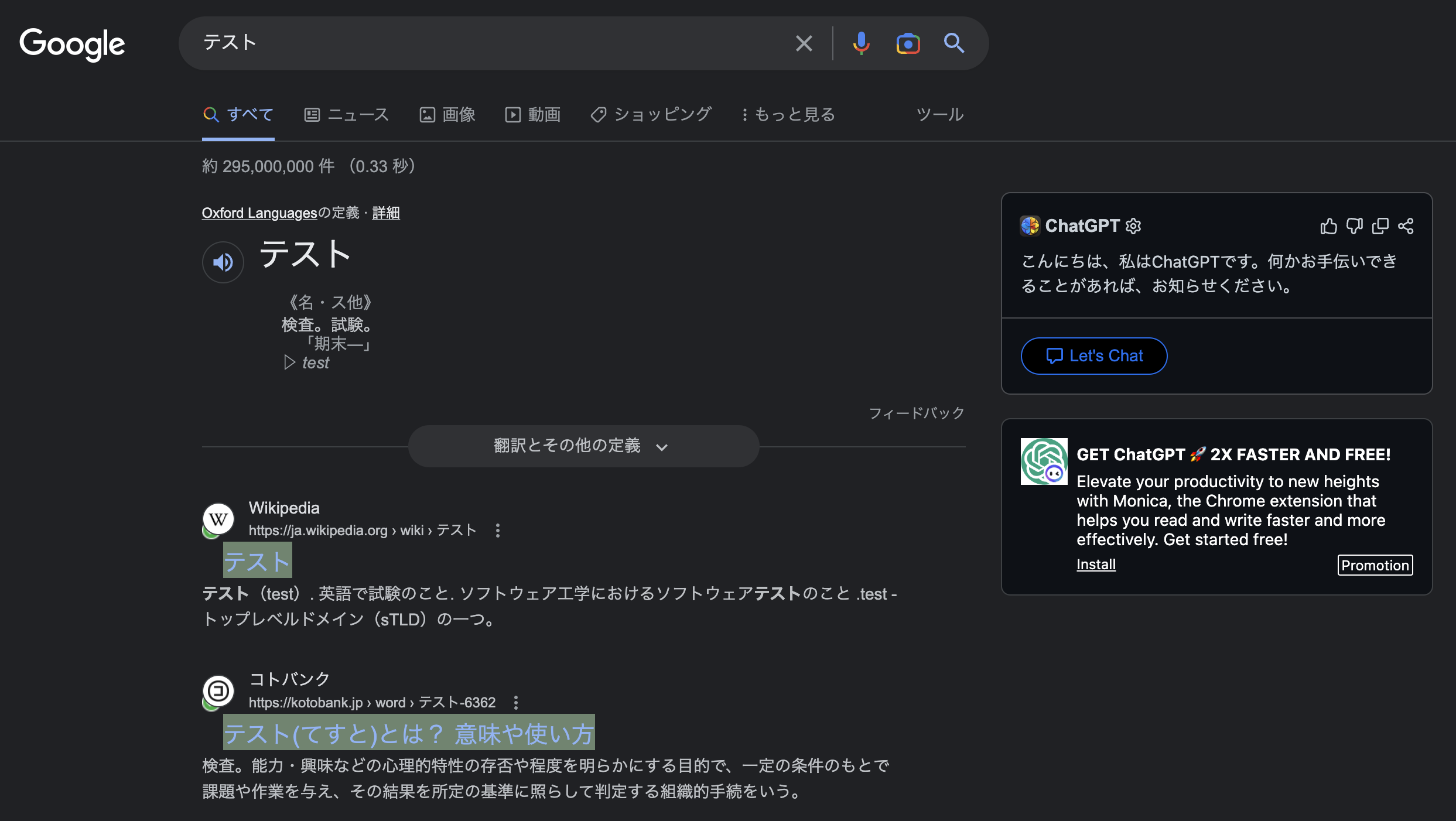
Googleの検索結果上で会話することもできる。
"Let's Chat"を押すと、入力テキストが表示され、ChatGPTと会話することができます。

使用してみた後の感想
良かった点
Google検索時の情報がChatGPT上に履歴として残る点
Googleで検索したワードはChatGPT側では残らないと思っていましたが、残されているようです。これで過去にどのような検索をしていたかなど確認することができます。


悪かった点
ChatGPT上に"New Chat"がたくさん羅列されてしまう点
現状(2023年3月31日時点)では、履歴として情報がたくさん残ってしまっています。そのため一つ一つ中身を確認していき、チャット名を変更したり、履歴を削除しないといけません。

Google検索後のページにあるテキスト入力項目が小さい点
特に高さがあまりないので、自分が何を書いたのかを見返すのに苦労しています。

「/」キーを押すと、Google検索のテキスト入力項目に移ってしまう点
実際にGoogle検索のページでは、「/」キーを押した場合、テキスト入力項目が変わってしまいます。そのため、誤って検索してしまい、次のページに飛んでしまうことが稀にあります。

